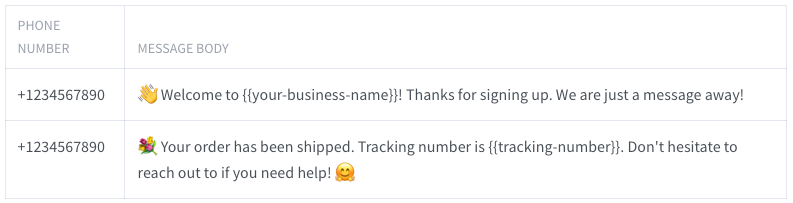Möchten Sie Ihre Geschäftskommunikation auf WhatsApp effektiver gestalten? Dieses Tutorial zeigt Ihnen, wie Sie Nachrichten an in einer CSV-Datei gespeicherte Telefonnummern mit C#, der RestSharp-Bibliothek und der Wassenger API senden. Sie lernen, Telefonnummern und Nachrichten aus der CSV-Datei zu lesen und sie automatisch mit Wassenger zu versenden.
Dieser Artikel bietet Ihnen einen schnellen Einblick in die Funktionen der Wassenger API.
🫣 Keine Lust auf Programmierung? Kein Problem! Entdecken Sie unser neues No-Code-Feature "WhatsApp Campaigns". Importieren Sie Ihre Kontakte, definieren Sie eine Nachricht, legen Sie ein Versanddatum fest und entspannen Sie sich! 🥳 🥳
Voraussetzungen
- Grundkenntnisse in C# und .NET
- .NET SDK installiert auf Ihrem Computer
- Einen Texteditor zum Schreiben des Codes (z. B.: Visual Studio, Visual Studio Code)
- Einen Wassenger API-Token (diesen erhalten Sie durch Anmeldung hier)
🤩 🤖 Wassenger ist eine vollständige Kommunikationsplattform und API-Lösung für WhatsApp. Entdecken Sie über 100+ API-Anwendungsfälle und automatisieren Sie alles auf WhatsApp indem Sie sich für eine kostenlose Testversion anmelden und in wenigen Minuten loslegen**!**
Neue Konsolenanwendung erstellen
Erstellen Sie bitte ein neues Verzeichnis für Ihr Projekt und navigieren Sie im Terminal dorthin. Führen Sie dann die folgenden Befehle aus, um eine neue Konsolenanwendung zu erstellen:
dotnet new console
Erforderliche Pakete installieren
Führen Sie im Terminal den folgenden Befehl aus, um die benötigten Bibliotheken zu installieren:
dotnet add package RestSharp
dotnet add package CsvHelper
CSV-Datei erstellen
Erstellen Sie eine neue Datei namens numbers.csv in Ihrem Projektverzeichnis mit zwei Spalten:
- Erste Spalte: Telefonnummer im E.164-Format mit Ländervorwahl.
- Zweite Spalte: Textnachricht, die an die Zieltelefonnummer gesendet werden soll.
Das Tabellenblatt sollte so aussehen:
Das als CSV exportierte Tabellenblatt sollte so aussehen:
(+1234567890,
'👋 Welcome to {{your-business-name}}! Thanks for signing up.We are just a message away!' +
1234567890,
"💐 Your order has been shipped.Tracking number is {{tracking-number}}.Don't hesitate to reach out to if you need help! 🤗");
Sie können jede Excel- oder Google Sheets-Datei als CSV exportieren, indem Sie den folgenden Anleitungen folgen:
- Erfahren Sie, wie Sie ein Excel-Tabellenblatt als CSV-Datei exportieren
- Erfahren Sie, wie Sie ein Google Sheet als CSV-Datei exportieren
🤩 🤖 Wassenger ist eine vollständige Kommunikationsplattform und API-Lösung für WhatsApp. Entdecken Sie über 100+ API-Anwendungsfälle und automatisieren Sie alles auf WhatsApp indem Sie sich für eine kostenlose Testversion anmelden und in wenigen Minuten loslegen**!**
Datei mit dem Code erstellen
Erstellen Sie eine neue Datei namens SendMessages.cs in Ihrem Projektverzeichnis und fügen Sie den folgenden Code hinzu:
using System;
using System.IO;
using CsvHelper;
using RestSharp;
namespace SendMessage
{
class Program
{
static void Main(string[] args)
{
string csvFile = "numbers.csv";
// Replace this with your Wassenger API token
// Get your API token here: https://app.wassenger.com/apikeys
string apiToken = "ENTER API KEY HERE";
// Optionally specify the target WhatsApp device ID connected to Wassenger
// you want to use for messages delivery(24 characters hexadecimal value)
string device = "DEVICE ID GOES HERE";
RestClient client = new RestClient("https://api.wassenger.com/v1/messages");
using(StreamReader reader = new StreamReader(csvFile))
using(CsvReader csv = new CsvReader(reader, System.Globalization.CultureInfo.InvariantCulture))
{
while(csv.Read())
{
string phone = csv.GetField<string>(0);
string message = csv.GetField<string>(1);
var request = new RestRequest(Method.POST);
request.AddHeader("Content-Type", "application/json");
request.AddHeader("Authorization", $"{apiToken}");
request.AddJsonBody(new { phone, message, device });
IRestResponse response = client.Execute(request);
if(response.IsSuccessful)
{
Console.WriteLine($"=> Message created: {phone}");
}
else
{
Console.WriteLine($"Failed to create message to {phone}: {response.ErrorMessage}");
}
}
}
}
}
}
Führen Sie Code in der Cloud aus, ohne Software auf Ihrem Rechner zu installieren. Erstellen Sie ein kostenloses Konto bei Replit und legen Sie in wenigen Minuten los
API-Token ersetzen
Stellen Sie in der Datei SendMessages.cs sicher, dass Sie den API-Token Ihres Wassenger-Kontos definiert haben:
string apiToken = "ENTER API KEY HERE";
Optional: Wenn Sie mehrere WhatsApp-Nummern mit Ihrem Wassenger-Konto verbunden haben, können Sie angeben, welche WhatsApp-Nummer Sie für den Versand verwenden möchten, indem Sie die eindeutige Wassenger-Geräte-ID (24-stelliger hexadezimaler Wert) in der folgenden Zeile eintragen:
// Optionally specify the target WhatsApp device ID connected to Wassenger
// you want to use for messages delivery(24 characters hexadecimal value)
string device = "DEVICE ID GOES HERE";
Programm ausführen
Bevor Sie das Programm ausführen: Wenn Sie planen, Hunderte von Nachrichten hintereinander zu senden, empfehlen wir, die Sendegeschwindigkeit auf nicht mehr als 2–3 Nachrichten pro Minute zu begrenzen, um Sperrungen durch Anti-Spam-Richtlinien von WhatsApp zu vermeiden. Erfahren Sie hier mehr über Best Practices und wie Sie das Risiko reduzieren können.
Öffnen Sie ein Terminal in Ihrem Projektverzeichnis und führen Sie den folgenden Befehl aus, um das Skript SendMessages.cs auszuführen:
dotnet run
Wenn alles korrekt eingerichtet ist, sollten Sie eine Ausgabe sehen, die anzeigt, dass die Nachrichten erfolgreich erstellt wurden:
=> Message created: +1234567890
=> Message created: +1234567890
=> Message created: +1234567890
Die Nachrichten werden Ihrer Versandwarteschlange hinzugefügt und asynchron im Hintergrund zugestellt, abhängig von der pro Minute zulässigen Versandgeschwindigkeit Ihres Abonnements oder der manuell in den Nummerneinstellungen konfigurierten Geschwindigkeit.
Die Zustellung der Nachrichten kann je nach Anzahl mehrere Minuten oder Stunden dauern. Sie können den Fortschritt der Nachrichtenlieferung im Webpanel überwachen oder automatisch mithilfe von Webhook-Ereignissen verfolgen.**
Fazit
In diesem Tutorial haben Sie gelernt, wie Sie Nachrichten an Telefonnummern, die in einer CSV-Datei gespeichert sind, mit C#, der RestSharp-Bibliothek und der Wassenger API senden.
Sie können die Datei numbers.csv jederzeit aktualisieren und das Programm erneut ausführen, wenn Sie neue Nachrichten über Ihre mit Wassenger verbundene WhatsApp-Nummer senden möchten.
Sie können das Skript weiter anpassen, um zusätzliche Spalten zu verarbeiten, verschiedene Nachrichtentypen zu erstellen oder es nach Bedarf in Ihre Software zu integrieren.
🤩 🤖 Wassenger ist eine vollständige Kommunikationsplattform und API-Lösung für WhatsApp. Entdecken Sie über 100+ API-Anwendungsfälle und automatisieren Sie alles auf WhatsApp indem Sie sich für eine kostenlose Testversion anmelden und in wenigen Minuten loslegen**!**